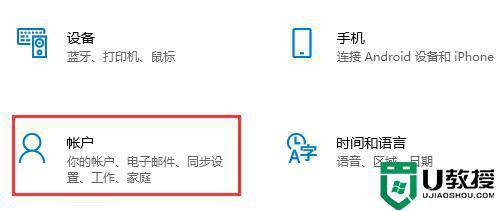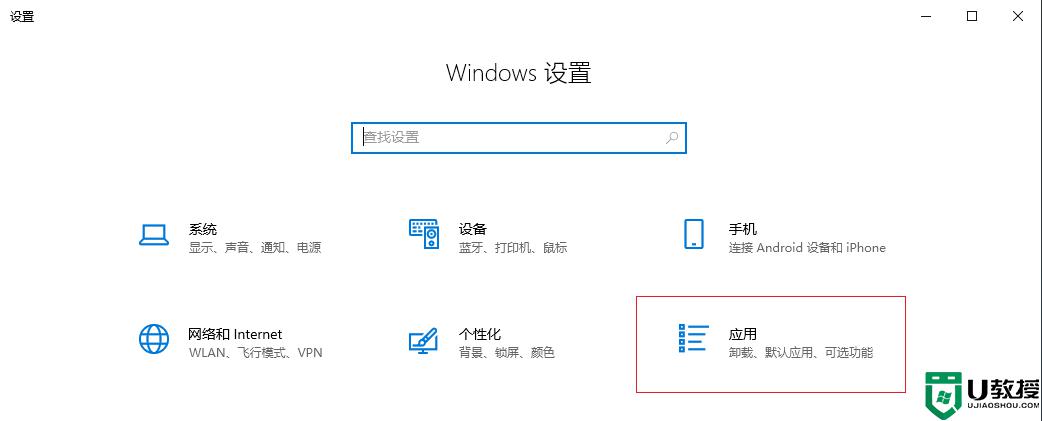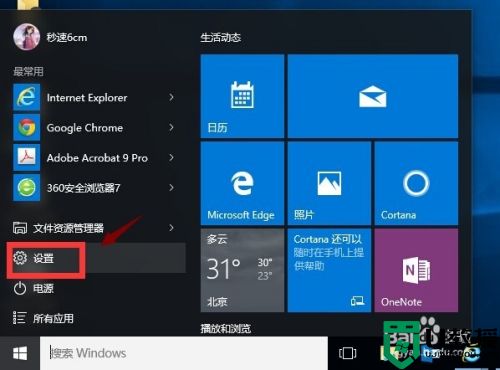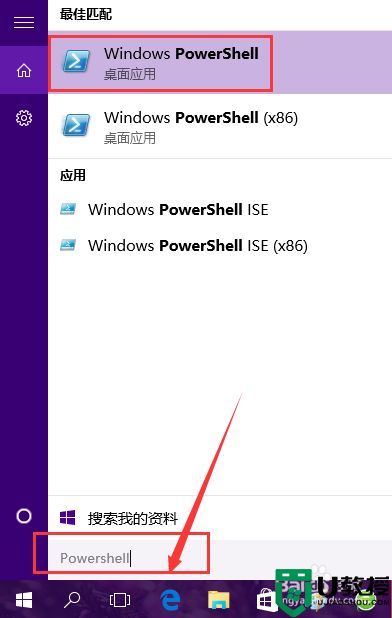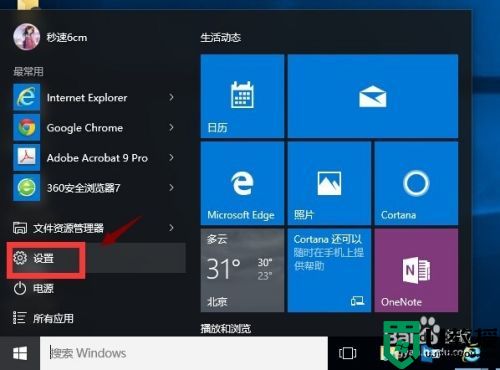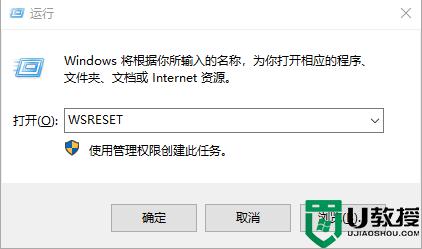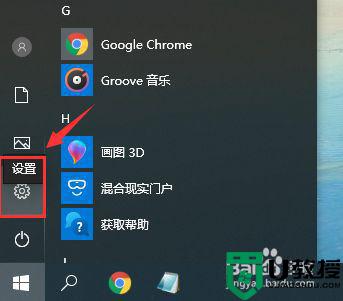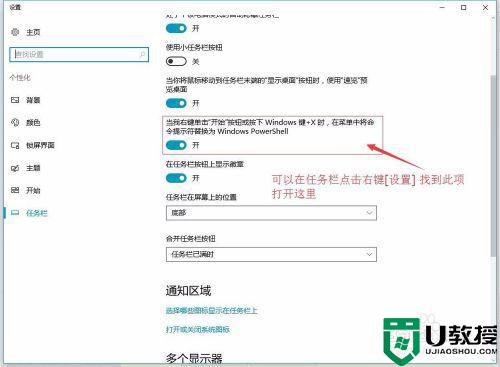为什么win10系统应用商店打不开 详细教你打开win10应用商店
时间:2021-08-27作者:mei
微软应用商店可以找到流行最好玩的游戏应用和程序,相信大部分用户都熟悉了。有时候我们在设置win10系统时不小心手误操作,导致应用商店打不开了,让人着急不已。面对这个问题,下面小编教你打开win10系统应用商店,供大家学习参考。
具体方法如下:
1、打开我们的电脑,在键盘上按下Windows+R打开运行窗口,输入“services.msc”然后按下回车键,打开服务页面。
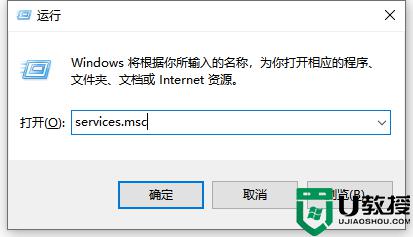
2、找到Windows Update”服务,将启动类型更改为自动。然后点击启动按钮,最后依次点击应用和确定按钮。
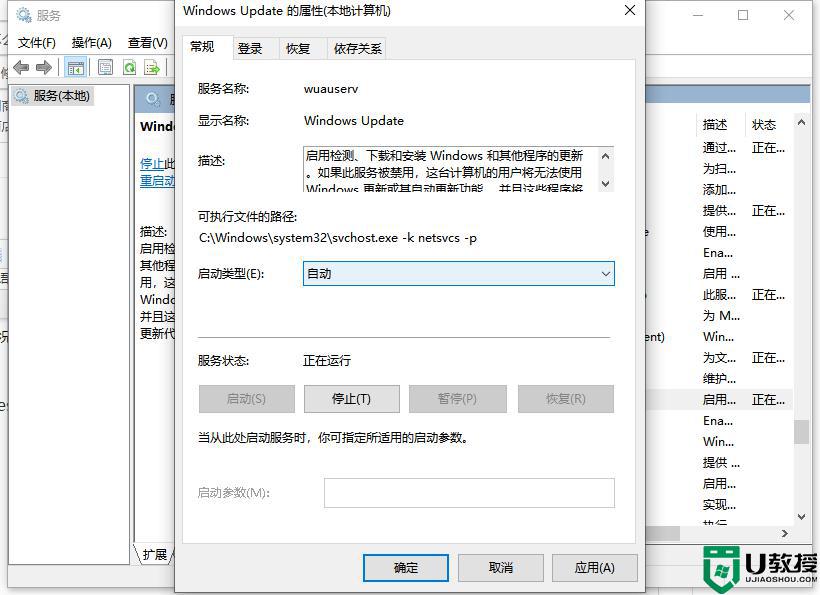
3、再次打开运行窗口,在输入框里输入“wsreset”后按下回车键,刷新微软应用商店。
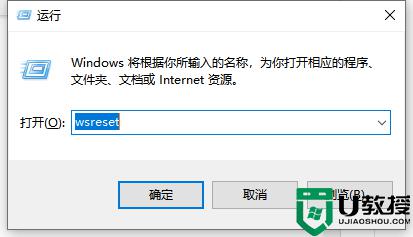
4、键盘上按下Win+X组合键,在弹出的菜单里点击“命令提示符(管理员)”选项,打开命令提示符。
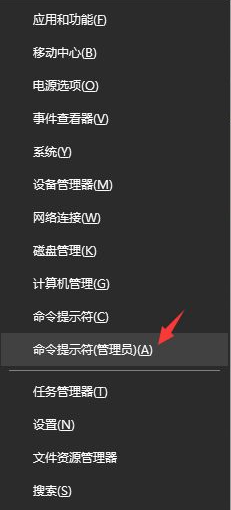
5、在命令提示符里输入“netsh winsock reset”命令并按下回车键,重置网络。完成后,重新启动即可。
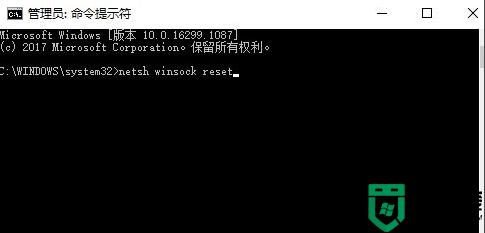
简单几个步骤设置后,就可以打开win10系统应用商店程序,有这方面需求的小伙伴快来试试。